4 온라인 및 오프라인에서 ASF로 변환하는 최고의 MP4 [무료]
Windows PC에서 미디어를 스트리밍하기 위해 MP4와 같은 비디오 파일을 ASF로 변환하는 가장 좋은 방법이 궁금하십니까? 또는 제목, 장르, 앨범 및 아티스트와 같은 MP4 파일의 데이터를 편집하시겠습니까? 그런 다음 읽을 올바른 페이지에 부딪쳤습니다. MP4를 ASF로 변환. 이 변환 작업을 수행하는 몇 가지 우수한 프로그램이 있습니다.
한편 많은 사람들이 MP4 비디오에서 ASF 파일을 가져오는 데 어떤 도구를 사용해야 하는지 궁금해합니다. 같은 우려 사항을 공유하는 경우 이 안내서가 도움이 되도록 작성되었습니다. 즉, MP4 파일을 ASF로 쉽게 변환할 수 있는 가장 권장되는 4가지 프로그램을 모았습니다. 아래에서 확인하여 가장 적합한 도구를 평가하고 선택하십시오.
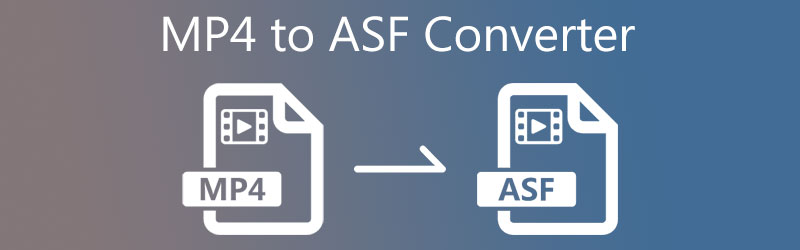
1부. ASF란?
일반적으로 ASF로 알려진 고급 스트리밍 형식은 Microsoft에서 개발한 디지털 오디오/비디오 컨테이너 형식입니다. 형식에는 일반적으로 스트리밍 미디어에 가장 표준적으로 사용되는 두 가지 형식, 즉 WMA 및 WMV가 포함됩니다. 이를 통해 단일 파일에서 비디오 및 오디오 콘텐츠를 모두 스트리밍할 수 있습니다.
그 외에도 형식에는 오디오 트랙에 대한 데이터도 포함될 수 있습니다. 여기에는 제목, 아티스트, 앨범 및 장르가 포함됩니다. 이 형식의 장점은 압축 및 압축 해제를 포함한 모든 인코딩 체계를 지원한다는 것입니다. 더 나아가 기본 통신 프로토콜을 조정할 수 있습니다. 따라서 스트리밍 미디어 및 메타데이터 데이터 편집을 위해 MP4 파일을 ASF로 변환하려는 경우 여기에서 4가지 무료 온라인 ASF-MP4 변환기를 보여줍니다.
2부. 무료 MP4 to ASF 변환기
1. 모든 비디오 변환기
Any Video Converter는 비디오 파일을 위한 무료 트랜스코더 유틸리티입니다. 변환뿐만 아니라 홈 비디오 편집 및 프리랜서에게도 훌륭한 도구입니다. 이 프로그램의 하이라이트 중 하나는 NVIDIA NVENC 가속 인코딩이 주입되어 변환 프로세스를 빠르고 쉽게 수행할 수 있다는 것입니다. 말할 것도 없이 4K 비디오 변환 보존을 지원하여 HD 비디오의 품질을 보존할 수 있습니다. 또한 비디오 및 CD 또는 DVD에서 오디오를 추출할 수 있습니다.
장점
- GPU 가속 인코딩 기능.
- 비디오 편집 도구와 함께 제공됩니다.
- CD/DVD에서 오디오를 추출합니다.
- 비디오에 효과를 자르고, 자르고, 편집하고 추가합니다.
단점
- 큰 비디오는 변환하는 데 시간이 오래 걸립니다.
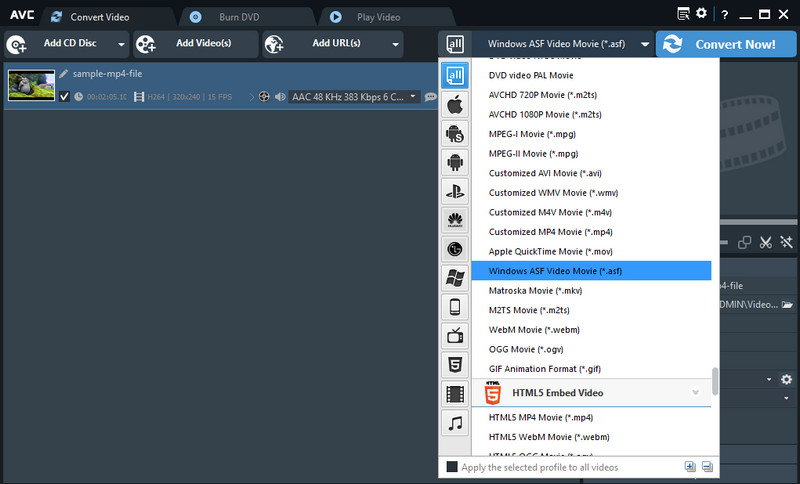
2. VLC 미디어 플레이어
VLC 미디어 플레이어는 Mac, Windows, iOS 및 Android 장치와 호환되는 유명한 멀티미디어 플레이어입니다. 이 도구는 사람들이 가장 많이 사용하는 새롭고 유명한 형식을 재생할 수 있습니다. 그 외에도 이 앱을 사용하여 MP4를 ASF로 무료로 변환할 수 있습니다. 즉, 컴퓨터에서 비디오 파일을 재생하고 편집하거나 조작하는 데 모두 유용합니다. 높은 호환성을 제공하기 때문에 거의 모든 비디오 형식을 변환하고 재생할 수 있습니다.
장점
- 파일을 일괄 변환할 수 있습니다.
- 비디오를 회전하고 자르고 자릅니다.
- 데스크탑 및 모바일 장치와 호환됩니다.
- 다양한 미디어 형식을 지원합니다.
단점
- 비디오 품질 출력은 보장되지 않습니다.
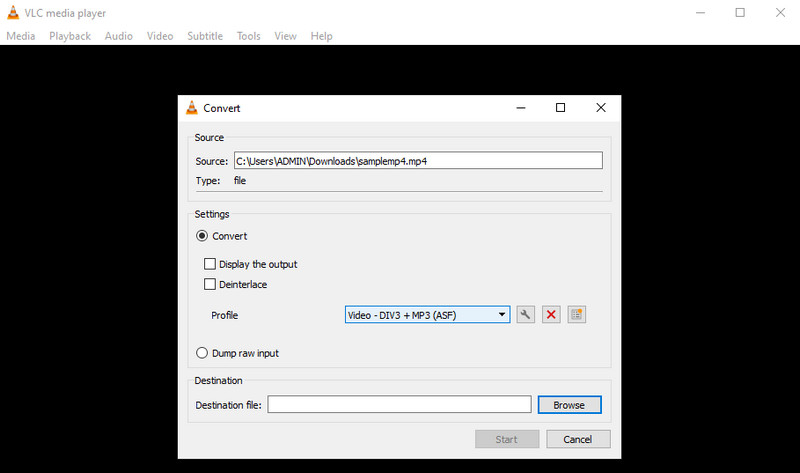
3. Aconvert.com
마지막으로 Aconvert.com이 있습니다. 잘 알려진 모든 비디오 형식을 변환할 수 있는 클라우드 비디오 및 오디오 변환기 서비스입니다. 변환기가 되는 것 외에도 비디오에 대해 많은 작업을 수행할 수 있습니다. 여러 비디오 파일을 하나로 회전, 자르기, 자르기 또는 병합해야 할 때마다 유용합니다. 또한 로컬 및 온라인 드라이브에서 파일을 업로드할 수 있습니다. 이 도구의 주요 다운로드는 비디오 파일 크기 제한이 함께 제공된다는 것입니다. 특히, 최대 2억 개의 비디오 및 오디오 파일 크기만 업로드할 수 있습니다. 그럼에도 불구하고 온라인에서 무료로 MP4를 ASF로 변환하는 효과적인 솔루션입니다.
장점
- 간단하고 사용하기 쉬운 인터페이스.
- 클라우드 스토리지 서비스에서 미디어 파일을 가져옵니다.
- 이미지, 문서, 웹 페이지 등과 같은 다른 파일 형식을 변환합니다.
- 비디오 편집 옵션이 제공됩니다.
단점
- 미디어 파일에 대한 미리보기 인터페이스가 없습니다.
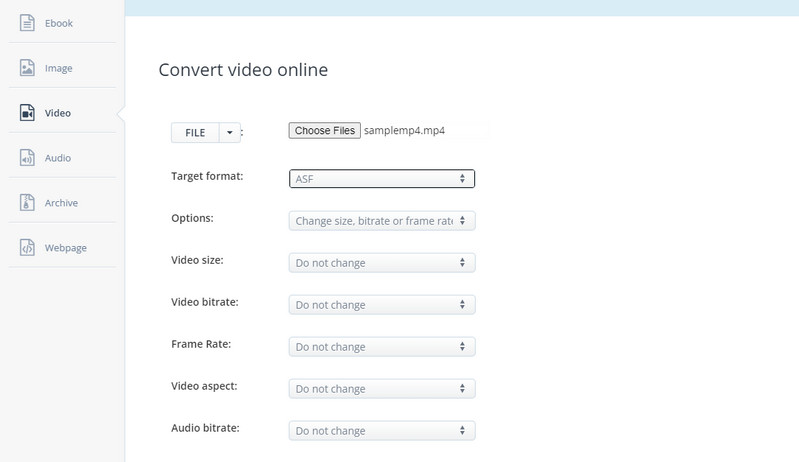
3부. 궁극적인 MP4를 ASF로 변환하는 변환기
다른 고급 기능에 액세스하면서 비디오 파일을 변환하려고 한다고 가정합니다. 그 경우, Vidmore 비디오 컨버터 당신의 궁극적인 솔루션입니다. 프로그램의 매력은 파일 크기와 시간 제한 없이 많은 파일을 업로드하고, 파일을 일괄 변환하고, 여러 동영상을 하나로 병합할 수 있다는 것입니다. 가장 좋은 점은 GPU 가속으로 구동되는 빠른 변환 프로세스를 기대할 수 있다는 것입니다. 무엇보다도 비디오 해상도 및 출력 품질에 대한 사용자 정의 프로파일 기능이 함께 제공됩니다.
- 4K 비디오 변환을 지원합니다.
- 비디오/오디오 파일을 일괄 변환합니다.
- 출력 품질에 대한 사용자 정의를 제공합니다.
- 고급 비디오 편집 기능.
- 사진 슬라이드쇼를 만드십시오.

이 훌륭한 비디오 변환기를 사용하여 MP4를 ASF로 변환하는 방법:
1단계. 앱 다운로드 및 설치
중 하나에 체크 표시 무료 다운로드 위의 버튼을 눌러 컴퓨터의 설치 프로그램을 가져옵니다. 그런 다음 화면에 표시되는 간단한 설치 마법사에 따라 앱을 설치하십시오. 설치 프로세스 후 Vidmore 비디오 컨버터를 엽니다.
2단계. 비디오 파일 가져오기
이제 을 더한 변환하려는 MP4 비디오 클립을 업로드하려면 서명 버튼을 누르십시오. 또는 파일을 할당된 업로드 영역에 끌어다 놓아 동영상을 직접 업로드할 수 있습니다.
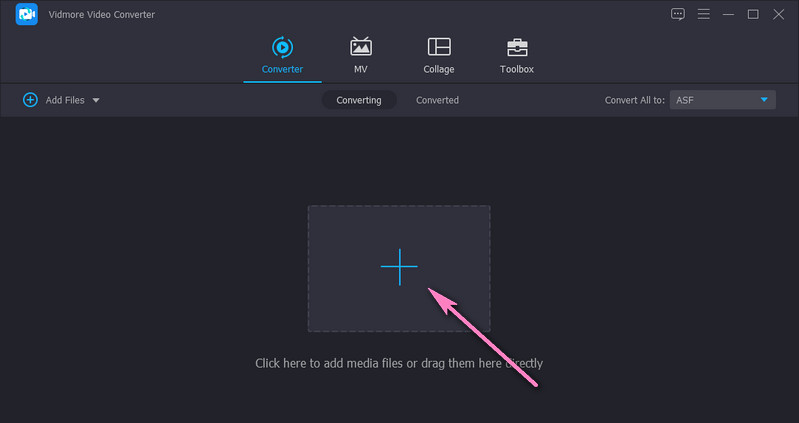
3단계. ASF를 출력 형식으로 설정
이제 프로필 인터페이스 오른쪽 상단의 메뉴 선택 ASF 출력 형식 옵션에서. 고르다 ASF 또는 왼쪽 열에서 요구 사항에 따라 다른 비디오 형식을 선택하십시오. 그런 다음 적절한 품질을 선택하십시오.
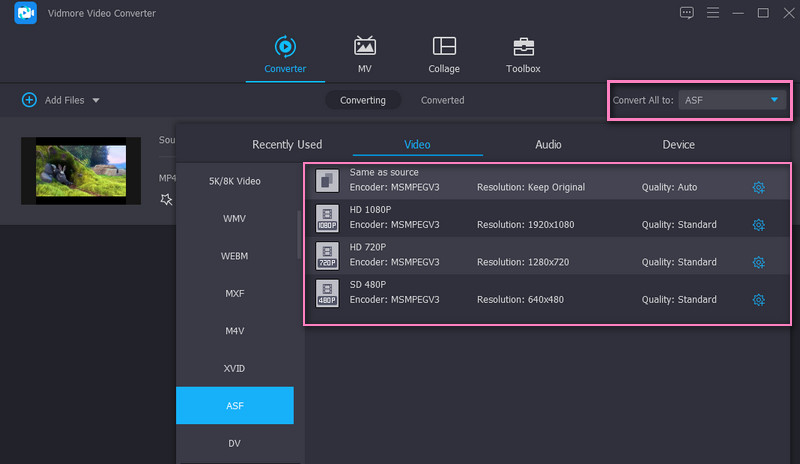
4단계. MP4에서 ASF로 변환 시작
출력 파일을 저장할 출력 폴더를 설정하고 모두 변환 모든 설정이 완료되면 오른쪽 하단의 버튼을 누릅니다. 변환이 완료되면 대상 폴더에서 출력을 찾을 수 있습니다. 빠르고 쉽죠? 이 도구를 사용하여 MP4를 ASF로 변환하는 방법입니다.
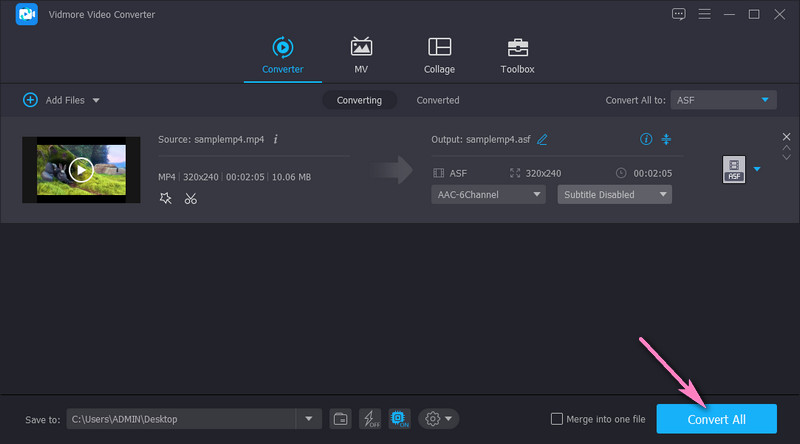
추가 읽기 :
이 MP4 메타데이터 편집기로 검색 상단에 동영상 만들기
파트 4. MP4를 ASF로 변환하는 FAQ
ASF 파일을 볼 수 있는 것은 무엇입니까?
Microsoft에서 ASF 파일을 개발했기 때문에 Windows PC의 기본 미디어 플레이어를 사용하여 쉽게 열 수 있습니다. Microsoft Photos 또는 Windows Media Player로 이러한 파일을 열 수 있습니다.
ASF를 MP4로 변환하려면 어떻게 해야 합니까?
위의 도구를 나열하면 MP4에서 ASF로 변환하고 그 반대로 할 수 있습니다. 즉, 권장 도구를 사용하면 ASF를 MP4로 손쉽게 변환할 수 있습니다.
ASF는 WMV와 동일합니까?
이러한 형식은 모두 Windows Media 파일에 대한 유효한 파일 확장명입니다. .asf 형식 확장자는 비디오가 고급 시스템 형식으로 압축될 때 사용되며 .asf 형식 확장자가 사용됩니다. 반면에 .wmv 형식은 Windows Media 비디오 코덱이 비디오를 압축할 때 사용됩니다. 그러나 특정 플레이어가 인식하지 못할 때마다 이름을 바꿀 수 있습니다.
결론
이제 다음을 사용하여 MP4 파일을 ASF로 쉽게 변경할 수 있습니다. MP4-ASF 변환기 인터넷을 통해 사용할 수 있는 무료 도구. 하지만 모두가 동일하게 작동하는 것은 아니라는 점을 기억하십시오. 비디오를 오프라인으로 변환하고 편집하는 데 효율적인 Vidmore와 같은 데스크탑 도구가 있습니다. 또한 온라인 도구를 사용하면 추가 도구를 다운로드하지 않고도 변환할 수 있습니다. 자신에게 잘 맞는 앱을 선택하기만 하면 됩니다.
MP4 및 ASF



